Windows 上安装msql库安装(基于8.0.19免安装版)
Posted Mrwhite86
tags:
篇首语:本文由小常识网(cha138.com)小编为大家整理,主要介绍了Windows 上安装msql库安装(基于8.0.19免安装版)相关的知识,希望对你有一定的参考价值。
一、进入官网进行下载mysql程序包:
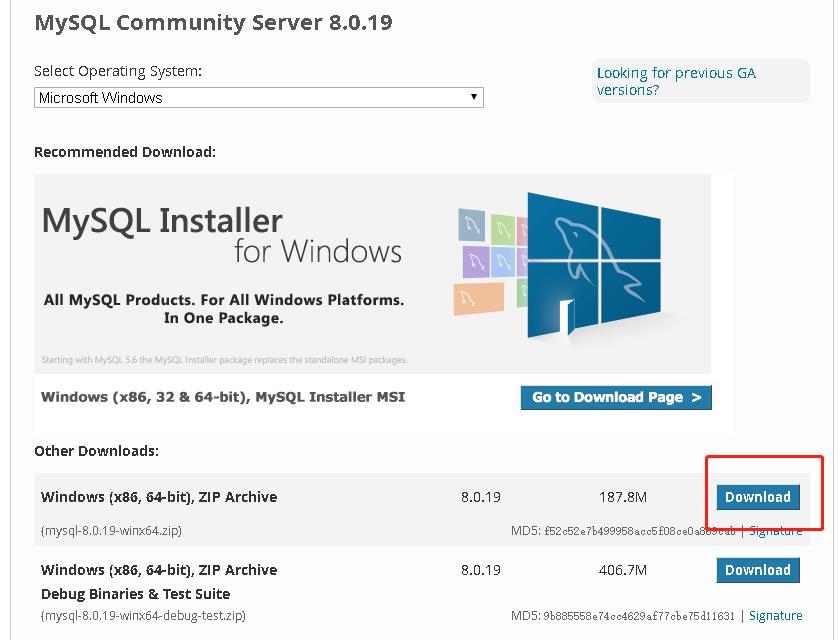
二、解压缩
解压文件夹到指定目录,我放在 D:\\mysql-8.0.19-winx64 下
三、安装配置
1、管理员身份打开cmd
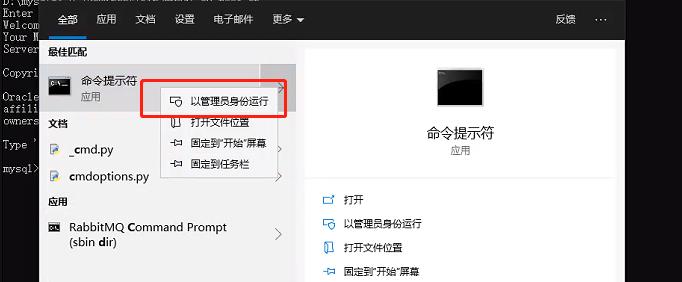
2、进入mysql目录bin文件下面
cd D:\\mysql-8.0.19-winx64\\bin
3、初始化mysql
mysqld --initialize --console
执行完成后,会打印 root 用户的初始默认密码,请注意妥善报错

4、进入安装
mysqld -install
5、启动服务
net start MySQL

6、登陆mysql
输入刚才的初始密码后,登陆成功
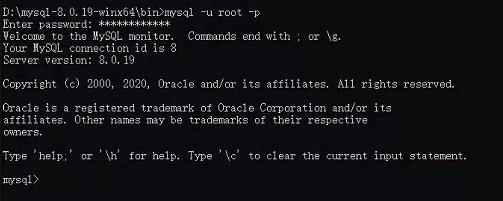
7、修改密码
通过以下语句修改密码
ALTER USER \'root\'@\'localhost\' IDENTIFIED WITH mysql_native_password BY \'新密码\'

8、其余配置项目(目前安装版本暂未遇到)
统一字符编码及其余配置
[mysqld]
port=3306 #设置mysql服务的端口character-set-server=utf8
# 设置mysql客户端默认字符集
[mysql]
default-character-set=utf8
port=3306 #设置mysql客户端默认访问的后台服务端口
;user=root
;password=123以上是关于Windows 上安装msql库安装(基于8.0.19免安装版)的主要内容,如果未能解决你的问题,请参考以下文章